临时变形工具
最終更新: 2022年2月8日
这是一个允许您更方便地变换具有顶点的物体的功能。
Tips
您还可以变换变形器。
通用用法
当从[建模]或[形状动画]菜单中的[临时变形工具]执行每个变换项目时,
将显示以网格图案连接的控制点,您可以变换所选物体。
您还可以编辑显示的控制点数量,以进行更细微的变换。
使用临时变形工具时,无法使用箭头工具的物体移动功能等,
且部件面板和变形器面板变为灰色,无法使用,
因此,编辑完成后,请执行以下操作解除临时变形工具。
如何解除临时变形工具:
- 单击视图左上方显示的[临时变形工具]的绿色复选标记
- 单击工具细节面板的变形方法下显示的[解除绑定]
- 执行[建模]菜单 → [临时变形工具] → [解除临时变形工具]
- 设置并执行[解除临时变形工具]快捷键
临时路径变换
通过创建和移动一次性转换路径,您可以将其变换为跟随路径的形状。
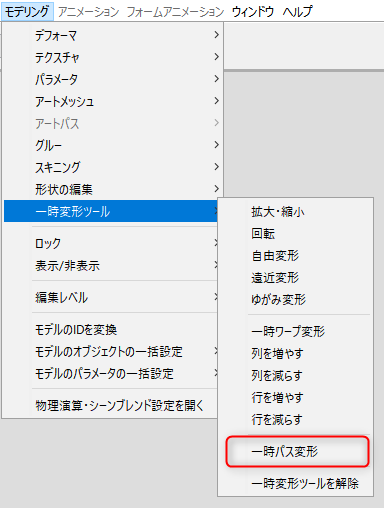
选择具有顶点的物体,
并单击[建模]菜单 → [临时变形工具] → [临时路径变换]。
或者,单击 [形状动画]菜单 → [临时变形工具] → [临时路径变换]。
操作方法
| 单击以追加控制点。 ① (红圈为控制点) | 通过拖动控制点来变换路径。 |
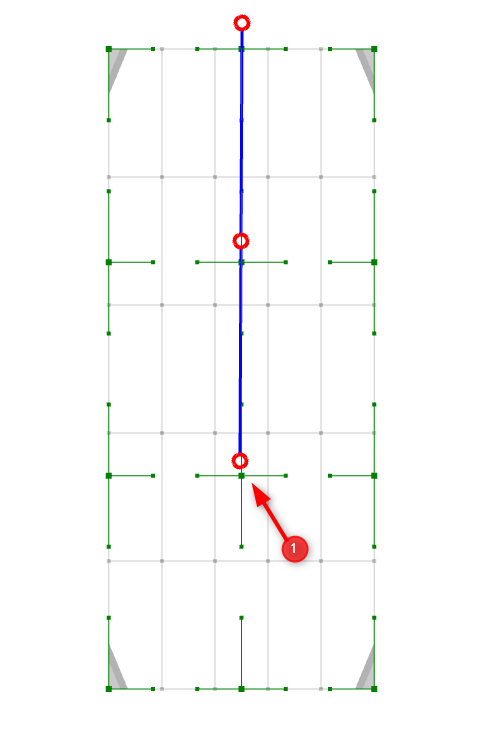 | 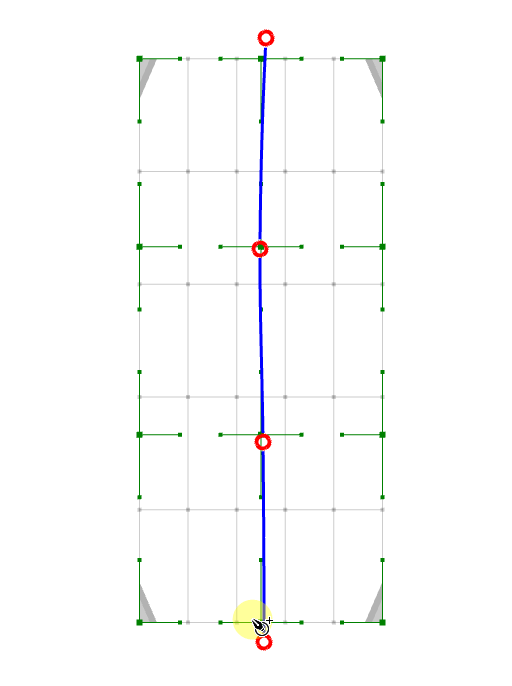 |
使用[Ctrl] + 拖动控制点仅变换路径。
您可以通过[Alt] + 单击来删除控制点。
单击路径以插入控制点。
临时弯曲变换
它可以通过移动以网格模式连接的控制点来进行变换。
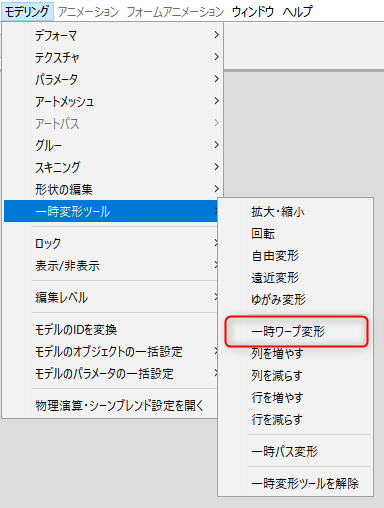
选择具有顶点的物体,
单击[建模]菜单 → [临时变形工具] → [临时弯曲变换]。
或者,单击[形状动画]菜单 → [临时变形工具] → [临时弯曲变换]。
也可以通过单击边界框显示右下角的图标来启动临时弯曲变换。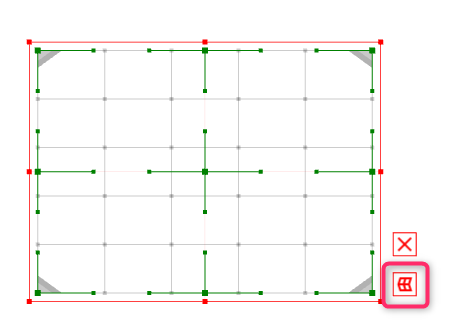
操作方法
拖动控制点(红点)进行变换。
(也可以通过[Ctrl]+拖动只移动控制点)
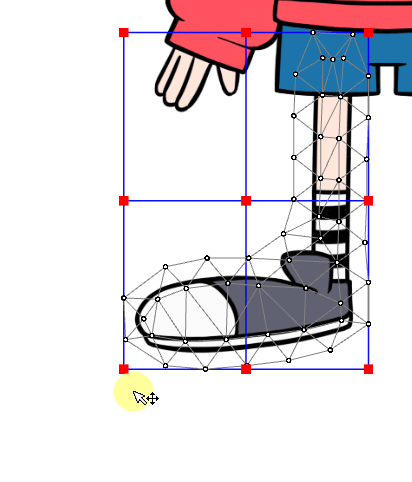
[Shift] + 拖动以平移控制点。
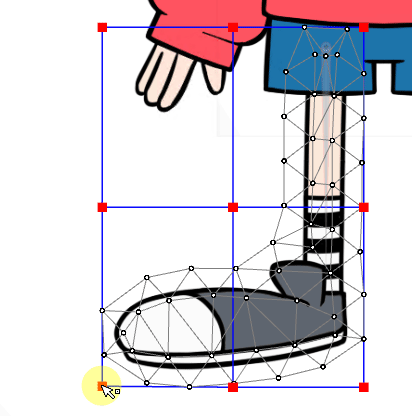
变更网格中的列数和行数
您可以变更临时弯曲变换的网格列数和行数。
使用临时弯曲变换时可以使用此功能。
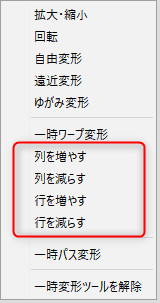
此外,如果从工具细节面板的变换方法中选择[临时弯曲],则可以操作弯曲的分割数项目。
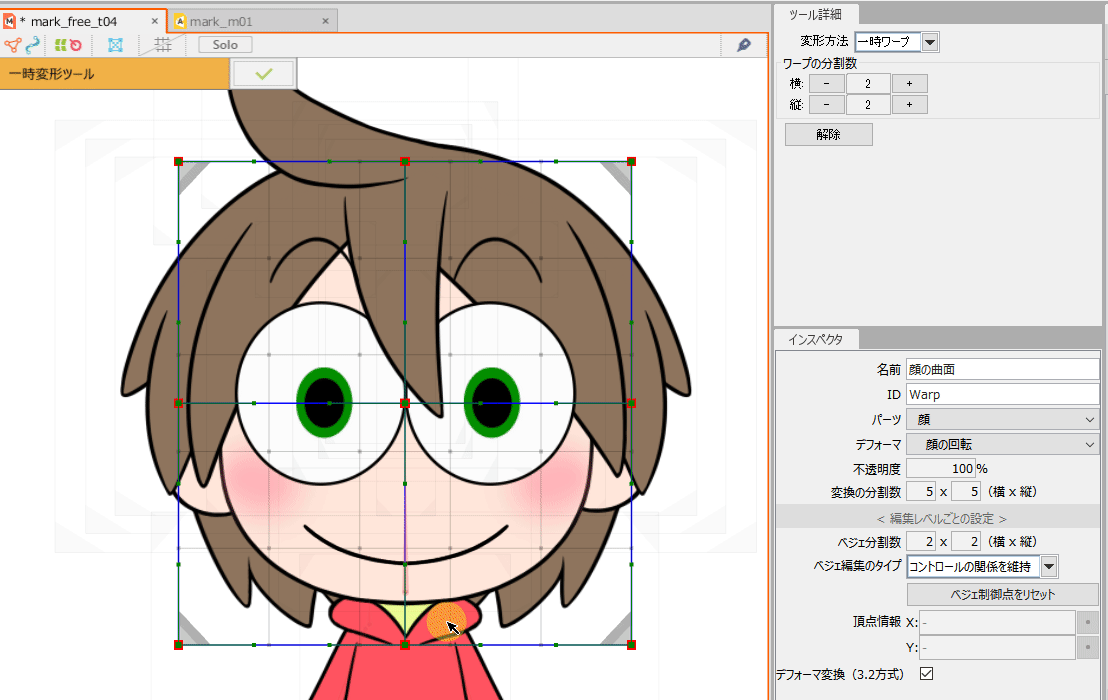
其他临时变形工具
具有顶点的物体可以通过各种方式进行变换。
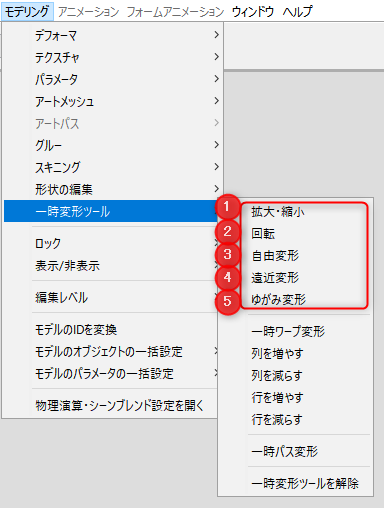
选择具有顶点的物体,
单击[建模]菜单 → [临时变形工具]的①~⑤。
或者,单击[形状动画]菜单 → [临时变形工具]的①~⑤。
工具细节面板:
使用临时变形工具时,您还可以从工具细节面板中选择变换方法。
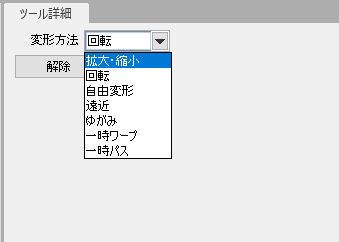
操作方法
当您执行菜单①~⑤时,将显示以下控制点,您可以进行各种变换。
| ① 放大/缩小 | ② 旋转 | ③ 自由变形 |
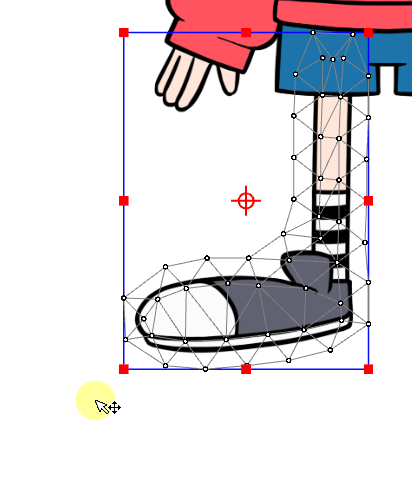 | 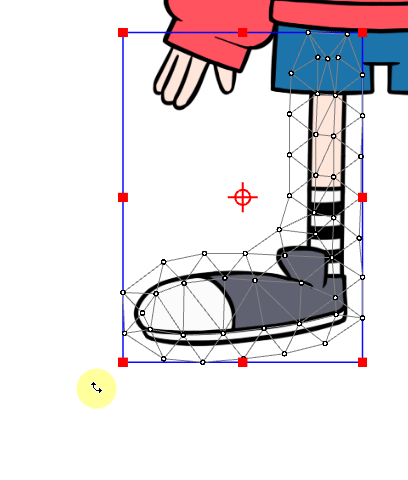 | 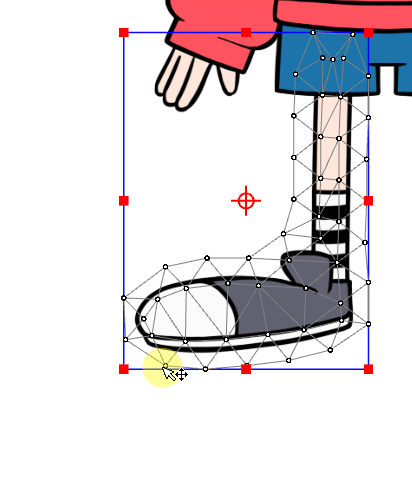 |
| ④ 透视变形 | ⑤ 斜切变形 |
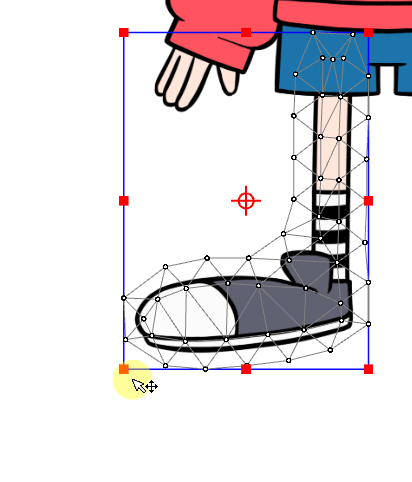 | 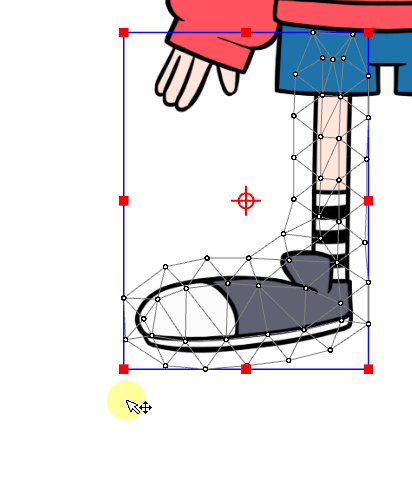 |
拖动控制点进行变换。
通过[Ctrl] + 拖动控制点仅移动控制点。
您可以通过拖动来移动锚点。
通过[Shift] + 拖动来平行移动锚点。
锚点:
您可以通过移动置入中心的锚点来变更[旋转]的中心位置。
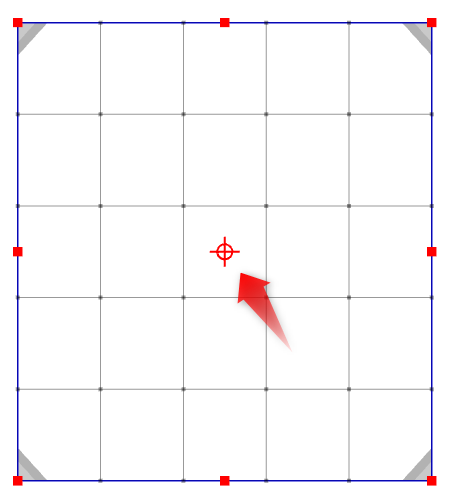
快捷键:
可以为临时变形工具分配一个快捷键。
默认情况下未设置,因此请分配任意键使用。
设置见“快捷键列表”中的建模项。
